כיצד להשבית את מפתח Windows ב- Windows 10
מה צריך לדעת
- הכי קל: הפעל את תוכנית winkill הנייד.
- התקן את SharpKeys; הגדר את מקש Windows ל כבה את המפתח.
- המורכב ביותר: עריכה ידנית של הרישום של Windows היא אפשרות נוספת.
מאמר זה מתאר את שלוש הדרכים הטובות ביותר להשבית את מפתח Windows ב-Windows 10. ישנן שיטות אחרות, אך אלו עובדות עבור כולם ומספקות רמות שונות של שליטה ללא קשר לרמת הניסיון שלך.
הפעל את winkill כדי להשבית את מקשי Windows
מקש Windows מושך את תפריט התחל, וכאשר לוחצים עליו עם מקשים אחרים, הוא יכול להפעיל קיצורי דרך אחרים הקשורים ל-Windows. אם אתה מוצא את עצמך עושה זאת בטעות תוך כדי משחק, צפייה בסרטונים וכו', אתה יכול להימנע מהפרעה זו פשוט על ידי השבתת המפתח.
אחת הדרכים לעשות זאת היא על ידי הפעלת תוכנית קטנה וניידת כדי להשבית את מפתחות Windows באופן מיידי. הפעלתם שוב היא פשוטה כמו לחיצה על כפתור אחד, כלומר אתה יכול לעבור בין מצב מופעל למצב מושבת בכל עת (אין צורך באתחול מחדש, כמו שאר השיטות למטה).
הורד את winkill וחלץ את התוכן מקובץ ה-ZIP.
-
לבצע WinKill.exe מהתיקייה. אם תתבקש לאשר, בחר לָרוּץ.
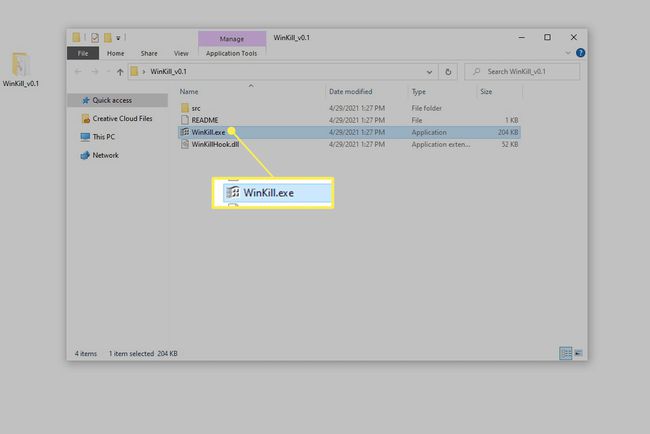
-
שני מקשי Windows מושבתים באופן מיידי כברירת מחדל. כדי להפעיל אותם או לעבור במהירות בין מופעל לכבוי, לחץ לחיצה ימנית על סמל התוכנית באזור ההודעות (ליד השעון) ובחר
לְמַתֵג. אתה יכול גם ללחוץ פעמיים על הסמל.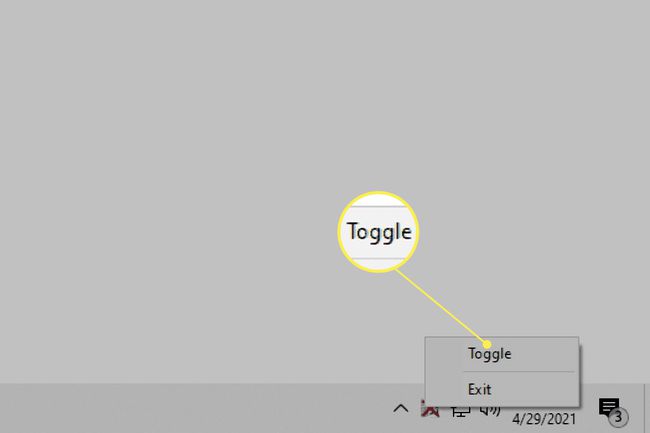
בחר איזה מפתח Windows להשבית עם SharpKeys
תוכנית חינמית נוספת עושה את העבודה, גם כן. עבור למסלול זה אם אתה רוצה שליטה על המפתח שיושבת.
התקן את SharpKeys. יש גם גרסת ZIP בדף ההורדה אם אתה מעדיף להשתמש בה מבלי להתקין דבר.
בחר לְהוֹסִיף.
-
בחר מיוחד: חלונות שמאל (E0_5B) מהעמודה השמאלית, ודא זאת כבה את המפתח (00_00) נבחר בעמודה הימנית ובחר בסדר.
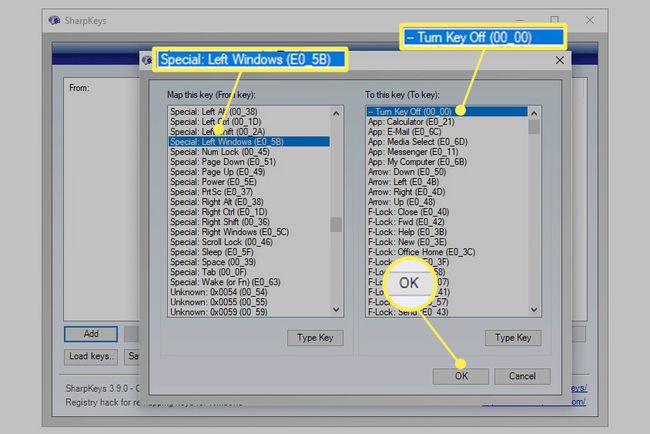
כדי להשבית את מקש Windows הנכון, חזור על שני השלבים האחרונים עבור מיוחד: חלונות ימני (E0_5C).
-
בחר כתוב לרישום, ולאחר מכן בחר בסדר על תיבת האישור.
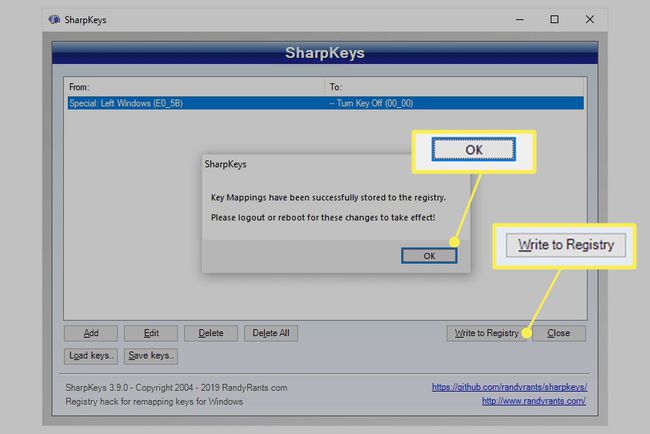
הפעל מחדש את המחשב או צא כדי להחיל את השינויים.
אם אתה צריך שהמפתח יהיה שמיש שוב, פתח את SharpKeys, בחר את המפתח מהרשימה, בחר לִמְחוֹק בתחתית, ולאחר מכן השלם את אותם שני השלבים האחרונים מלמעלה.
ערוך את הרישום כדי להשבית את מפתח Windows
לא מעוניין שתוכנית תעשה את זה בשבילך? אתה יכול לבצע את השינוי בעצמך באופן ידני על ידי יצירת ערך חדש ב- רישום ולתת לזה ערך מאוד ספציפי.
עריכת הרישום זה קל, גם אם אתה לא מכיר אותו. רק הקפד לבצע את השלבים הבאים בְּדִיוּק כפי שאתה רואה אותם, ללא יוצא מן הכלל. שיטה זו משביתה את שני מקשי Windows.
פתח את עורך הרישום. דרך מהירה להגיע לשם היא לחפש regedit בתפריט התחל.
גבה את הרישום. למרות שלא בהכרח נדרש עבור משימה זו, גיבוי מבטיח את זה פשוט שחזור הרישום יכול לבטל שינויים אם משהו בלתי צפוי קורה במהלך העריכה.
-
נווט לכאן באמצעות התיקיות משמאל:
HKEY_LOCAL_MACHINE\SYSTEM\CurrentControlSet\Control\פריסת מקלדת.
-
עם פריסת מקלדת נבחר, לחץ לחיצה ימנית על האזור הריק בצד ימין ועבור אל חָדָשׁ > ערך בינארי.
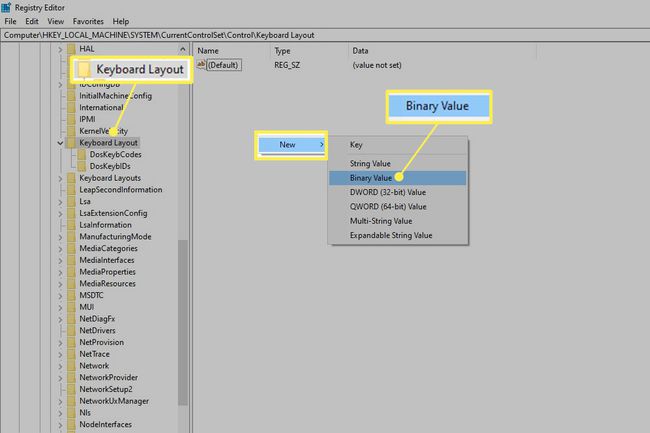
תן שם מפת Scancode.
-
לחץ פעמיים על הפריט החדש שנוצר והקלד את זה (הדבקה לא תעבוד):
00 00 00 00 00 00 00 00 03 00 00 00 00 00 5B E0 00 00 5C E0 00 00 00 00.
אל תשתמש ברווחים, ואל תדאג לגבי המספרים המובילים בעמודה השמאלית; הם ישתנו אוטומטית תוך כדי הקלדה.
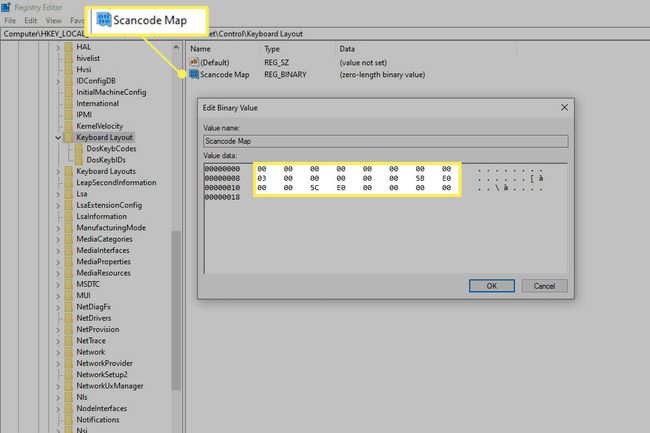
בחר בסדר לאחר אישור שהערכים נכונים.
סגור את עורך הרישום וצא או הפעל מחדש כדי להחיל את השינויים.
כדי לבטל זאת, השלם את שלב 3 והסר מפת Scancode על ידי לחיצה ימנית עליו ובחירה לִמְחוֹק. לחלופין, שנה את שמו - כל דבר יתאים, כמו Scancode Map OLD- להפעיל את המפתחות. שינוי השם מקל על חזרה לשם הפרטי מאוחר יותר אם תרצה לחסום אותם שוב.
שאלות נפוצות
-
כיצד אוכל להשבית את מפתח Windows בזמן שאני במשחק?
הדרך הקלה ביותר להשיג את היכולת להשבית את מפתח Windows בזמן המשחקים היא לעשות זאת לרכוש מקלדת גיימינג מיוחדת עם פונקציית השבתה מובנית. כמו כן, כמה משחקים, כגון Starcraft II, כלול אפשרות במשחק להשבית את מפתח Windows.
-
כיצד אוכל להשבית את מקש Fn ב-Windows 10?
פתח את תפריט ה-BIOS שלך במהלך האתחול ועבור לתפריט תצורת המערכת. נווט ל מצב מפתחות פעולה ולחץ להיכנס כדי להשבית את ההגדרה. יכול להיות גם א התנהגות מפתח פונקציה הגדרה תחת אפשרויות התצורה המתקדמות בהתאם למחשב שלך. בתרחיש אחר, אם הגדרת את המקשים F1 עד F12 כמקשי קיצור ואתה צריך ללחוץ על Fn כדי שתוכל להשתמש בהם באפליקציה או במשחק, הקש על מנעול Fn מַפְתֵחַ. לא תצטרך ללחוץ יותר על Fn כדי להשתמש במקשי F1 עד F12; אתה יכול להשתמש בהם כמקשים F סטנדרטיים. מקש נעילת Fn חולק לעתים קרובות מפתח עם לחצן Esc או כפתור Shift.
